Коришћење алатке „Пронађи и замени“ у пољу за формулу
У сложеним Power Apps апликацијама, формуле могу да постану дугачке. Проналажење и замена делова великих формула може постати тешко. Сада можете да користите могућност Пронађи и замени за изабрану контролу или својство да бисте лако пронашли и заменили наведену реч или низ знакова.
Уз могућност Пронађи и замени можете да потражите комбинације слова, бројева, речи и фраза унутар формуле у оквиру за формулу. Ова могућност вам такође омогућава да користите величину слова, читаве речи и регуларне изразе изразе да бисте пронашли и заменили текст унутар формула.
Предуслови
- Уписивање за Power Apps.
- Креирајте апликацију или отворите постојећу апликацију у услузи Power Apps.
- Сазнајте како да конфигуришете контролу.
Покретање проналажења и замене
Контролу Пронађи и замени можете да покренете у траци за формуле помоћу дугмета Пронађи и замени или тастерских пречица. Текст можете и унапред да попуните у уносу претраге.
Да бисте започели, креирајте нову апликацију или уредите постојећу апликацију у услузи Power Apps Studio. Када је отворите, користите неки од следећих метода да бисте покренули контролу Пронађи и замени.
1. метод: Коришћење дугмета „Пронађи и замени“
Изаберите контакт или својство које желите да уредите.
Изаберите падајући мени на десној страни траке за формуле да бисте приказали контролу Пронађи и замени.

Савет
Поље за формулу можете да превучете и надоле да бисте развили поље за формулу, што олакшава читање сложених израза.
Изаберите Пронађи и замени са дна поља за формулу.

Контрола Пронађи и замени се појављује на горњој десној страни траке за формулу.

2. метод: Коришћење тастерских пречица
Изаберите контакт или својство које желите да уредите.
Док се курсор налази у пољу за формулу, притисните пречицу Ctrl+F да бисте пронашли или пречицу Ctrl+H да бисте пронашли и заменили наведену реч или низ знакова у формули.
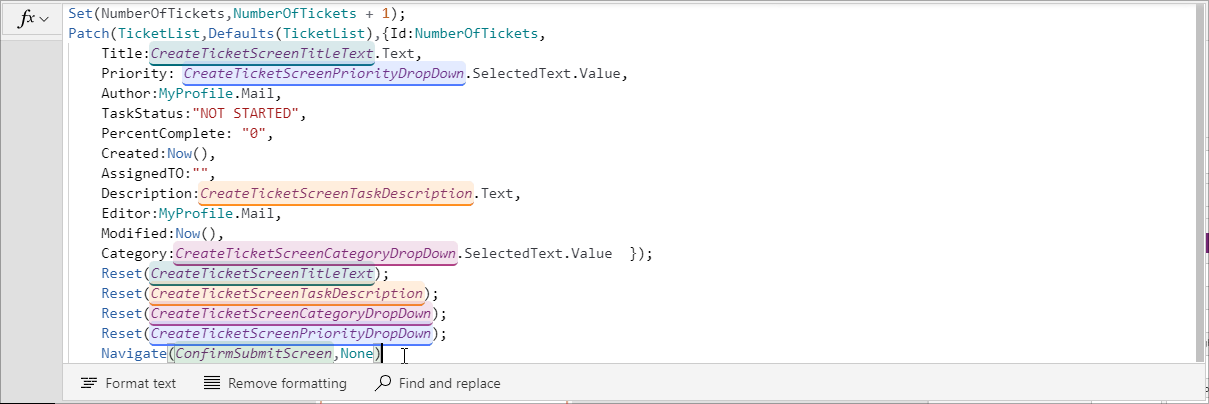
3. метод: Покретање функције „Пронађи и замени“ са већ изабраним текстом
Контролу можете да покренете и са унапред унетим текстом из формуле коју желите да претражите.
Да бисте то урадили, изаберите или задржите курсор унутар траке за формуле изнад одељка који желите да пронађете или замените. Затим користите дугме Пронађи и замени или тастерске пречице, као што је раније описано, да бисте покренули контролу Пронађи и замени.
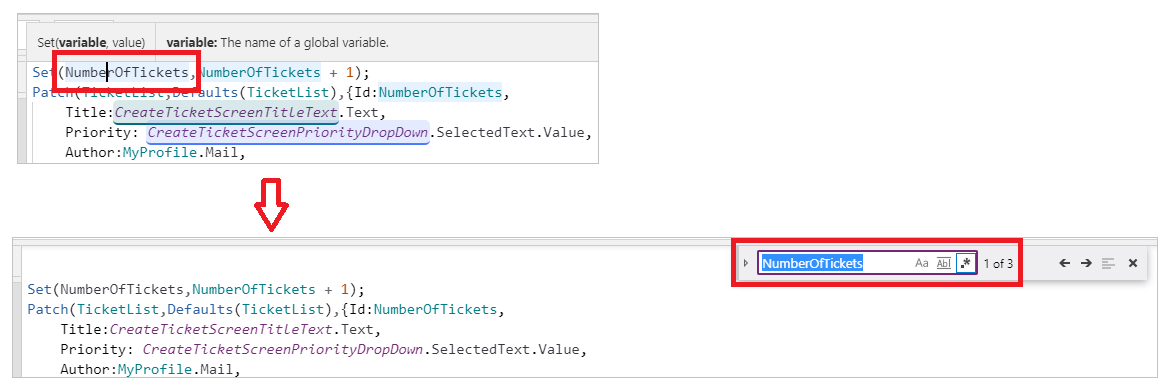
Рад са функцијом „Пронађи и замени“
Када радите са функцијом Пронађи, имате три опције за претраживање формуле. Када радите са опцијом Замени, имате две опције које можете одабрати. Погледаћемо опције и за Пронађи и за Замени.
Пронађи
Додајте текст или знакове које желите да потражите у наведеној области уноса. Затим користите иконе на десној страни улазне области да бисте прецизирали претрагу:
Подударање малих и великих слова враћа резултате претраге који се подударају само са наведеном величином слова.
У доленаведеном примеру, инстанце
TicketListће се појавити као подударање,ticketlistали не би.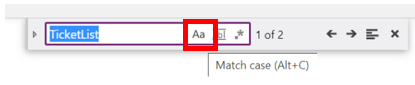
Подударање целе речи даје само резултате претраге за тачна подударања целог низа знакова.
У доленаведеном примеру, инстанце
Ticketне враћају подударања иако се речTicketпојављује у именима неколико пута у формули.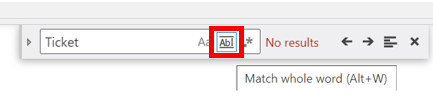
Користи регуларни израз (RegEx) даје резултате претраге само за подударања у складу са регуларним изразом наведеним у области уноса. Још информација: Регуларни изрази
У примеру у наставку, коришћење могућности претраживања регуларних израза помоћу формуле
Screen(Priority|Task)враћа подударања заScreenкада се појави заједно са речимаPriorityилиTask, као што је приказано у наставку.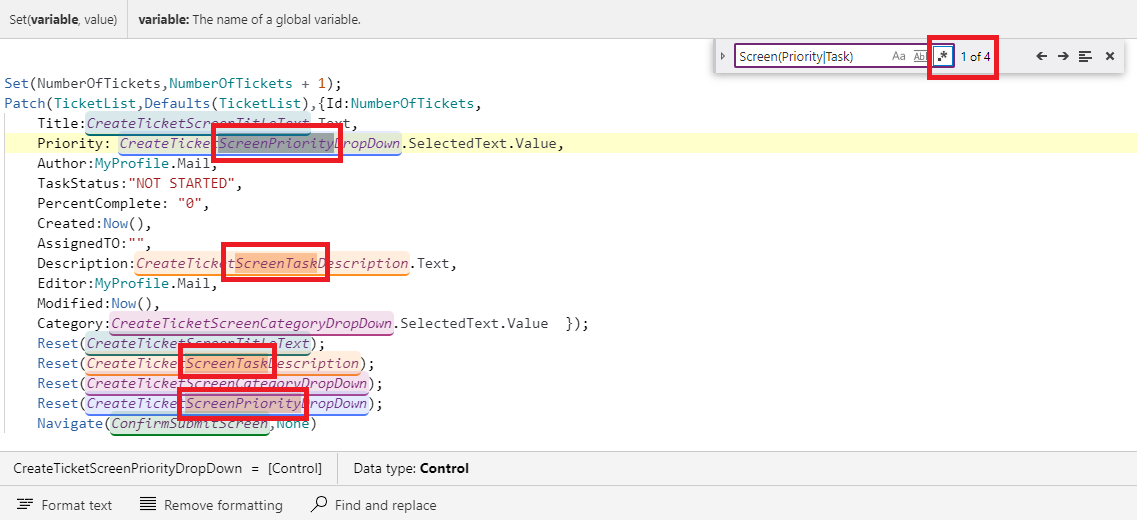
Стрелице Претходно подударање или Следеће подударање вам омогућавају да се крећете напред и назад кроз сва подударања која претрага врати. Док се крећете кроз подударања, исправке позиције подударања и ред који садржи подударање су истакнути да би вас обавестили са којим подударањем тренутно радите.
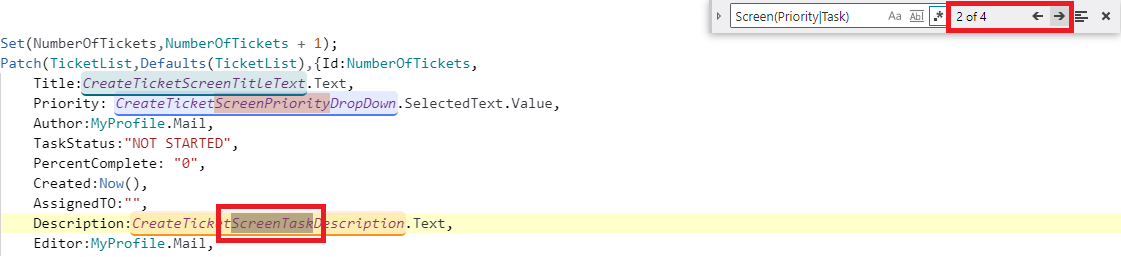
Пронађи у селекцији ограничава област претраге унутар формуле само на изабрани део формуле. Да бисте изабрали део формуле, изаберите и држите на почетку жељену област претраживања, а затим превуците курсор да бисте истакли целу жељену област. Да бисте изабрали помоћу тастатуре, померите фокус курсора на почетак жељене области претраге, а затим држите тастер Shift и користите тастере са стрелицама да бисте истакли жељену област претраге.
У доленаведеном примеру, претрага је ограничена на изабрану област, тако да претрага сада враћа само два подударања уместо четири претходно враћена подударања.
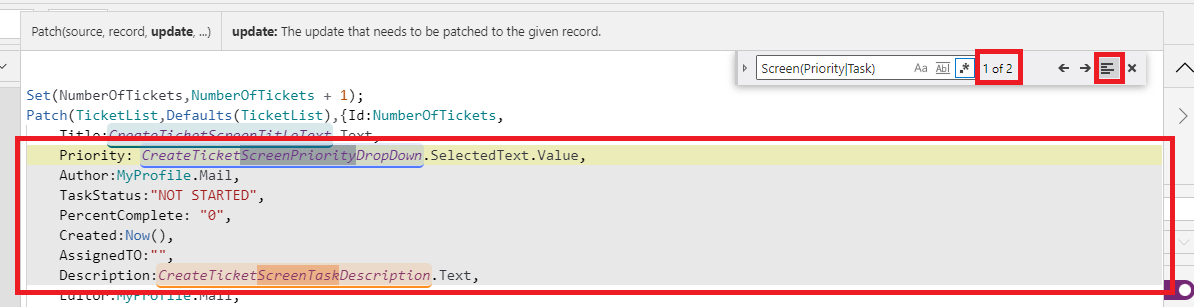
Замени
Контрола Пронађи и замени се подразумевано отвара у скупљеном формату и приказује само могућност проналажења. Да бисте развили контролу и показали могућност замене, изаберите икону лево од улазног оквира за претрагу или притисните Ctrl+H на тастатури. Да бисте поново скупили окно, изаберите ротирану икону.
Скупљени режим за замену:
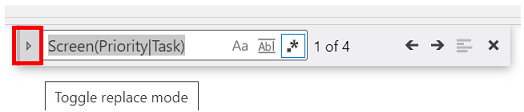
Проширени режим замене:

У области уноса текста за замену наведите реч или низ знакова којима желите да замените текст за претрагу.
Користите икону Замени или Замени све да бисте ажурирали једно или сва подударања враћена наведеном речју или знаковима.
Replace
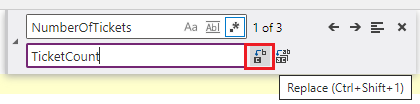
Замени све
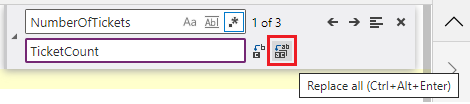
Погледајте и
- Коришћење окна за претрагу (верзија за преглед)
- Почетни кораци са формулама у апликацијама са подлогом
- Додавање и конфигурисање контрола
Напомена
Можете ли нам рећи о својим жељеним поставкама језика у документацији? Испуните кратку анкету. (имајте на уму да је ова анкета на енглеском језику)
Анкета ће трајати око седам минута. Не прикупљају се лични подаци (изјава о приватности).
Повратне информације
Стиже ускоро: Током 2024. године постепено ћемо укидати проблеме са услугом GitHub као механизам повратних информација за садржај и заменити га новим системом повратних информација. За додатне информације, погледајте: https://aka.ms/ContentUserFeedback.
Пошаљите и прегледајте повратне информације за